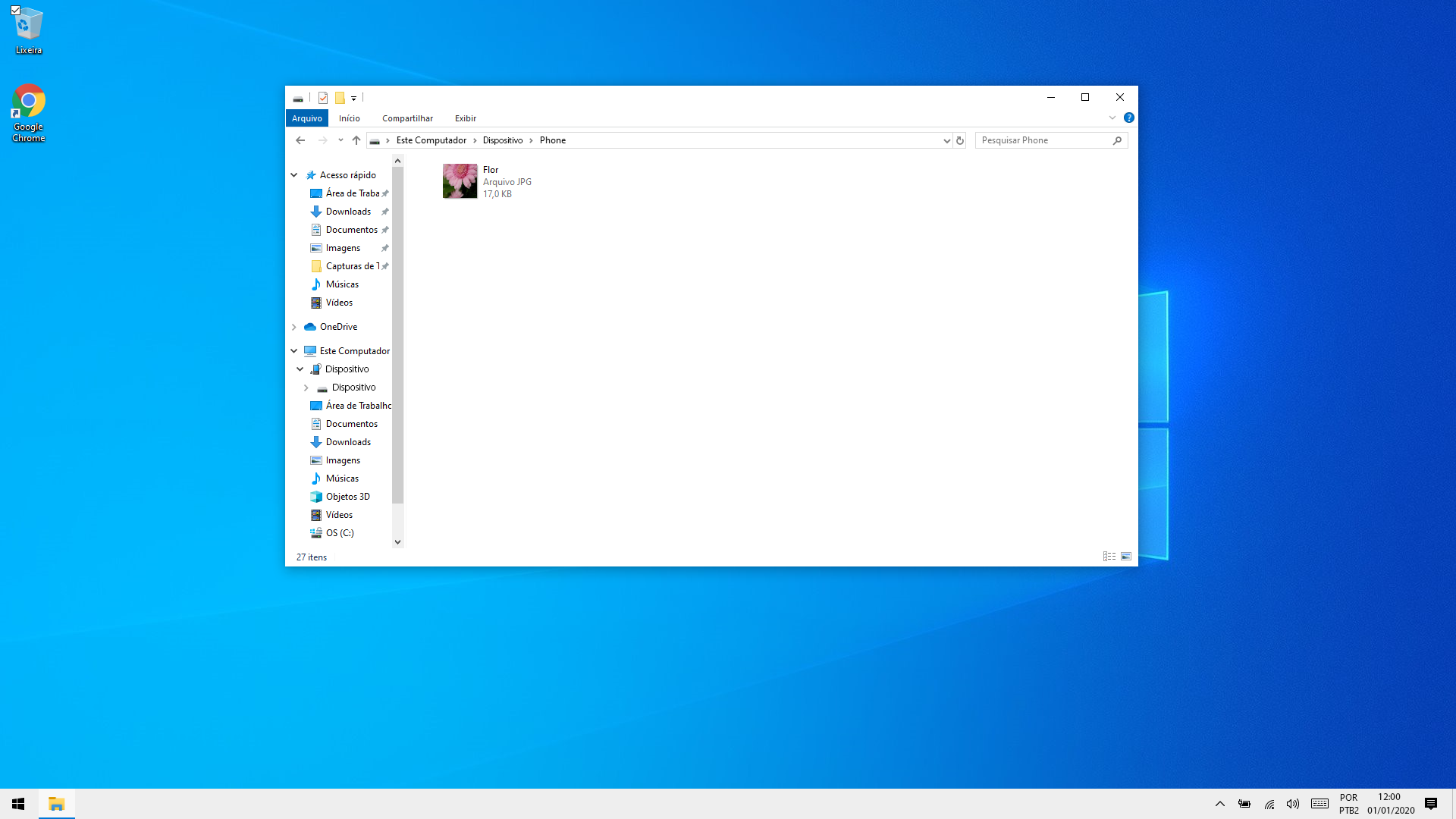Oppo Android 14
Como transferir arquivos do computador (Windows) para seu aparelho
0 votos
Veja como transferir músicas, vídeos, fotos e outros arquivos de um computador Windows para o seu celular.
-
Passo 1
É necessário conectar o Oppo Android 14 a um computador com o cabo USB.
ㅤ
Atenção: certifique-se que o cabo USB é compatível com transferência de dados.
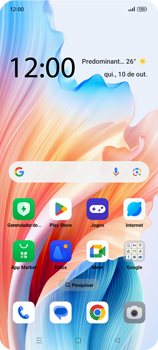
-
Passo 2
Arraste para baixo a barra de status.
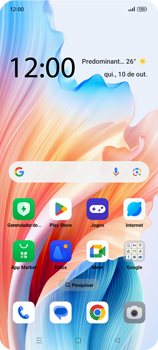
-
Passo 3
Em Carregando este.., clique no símbolo de seta para baixo.
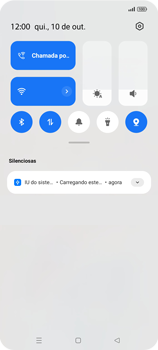
-
Passo 4
Clique em Carregando este dispositivo via USB.
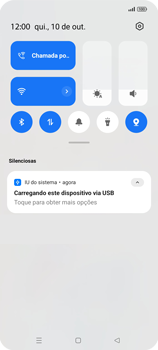
-
Passo 5
Clique em Transferência de arquivos / Android Auto.
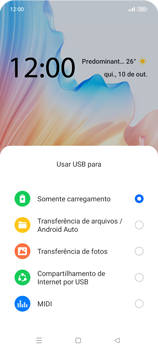
-
Passo 6
Clique em seu Oppo Android 14.
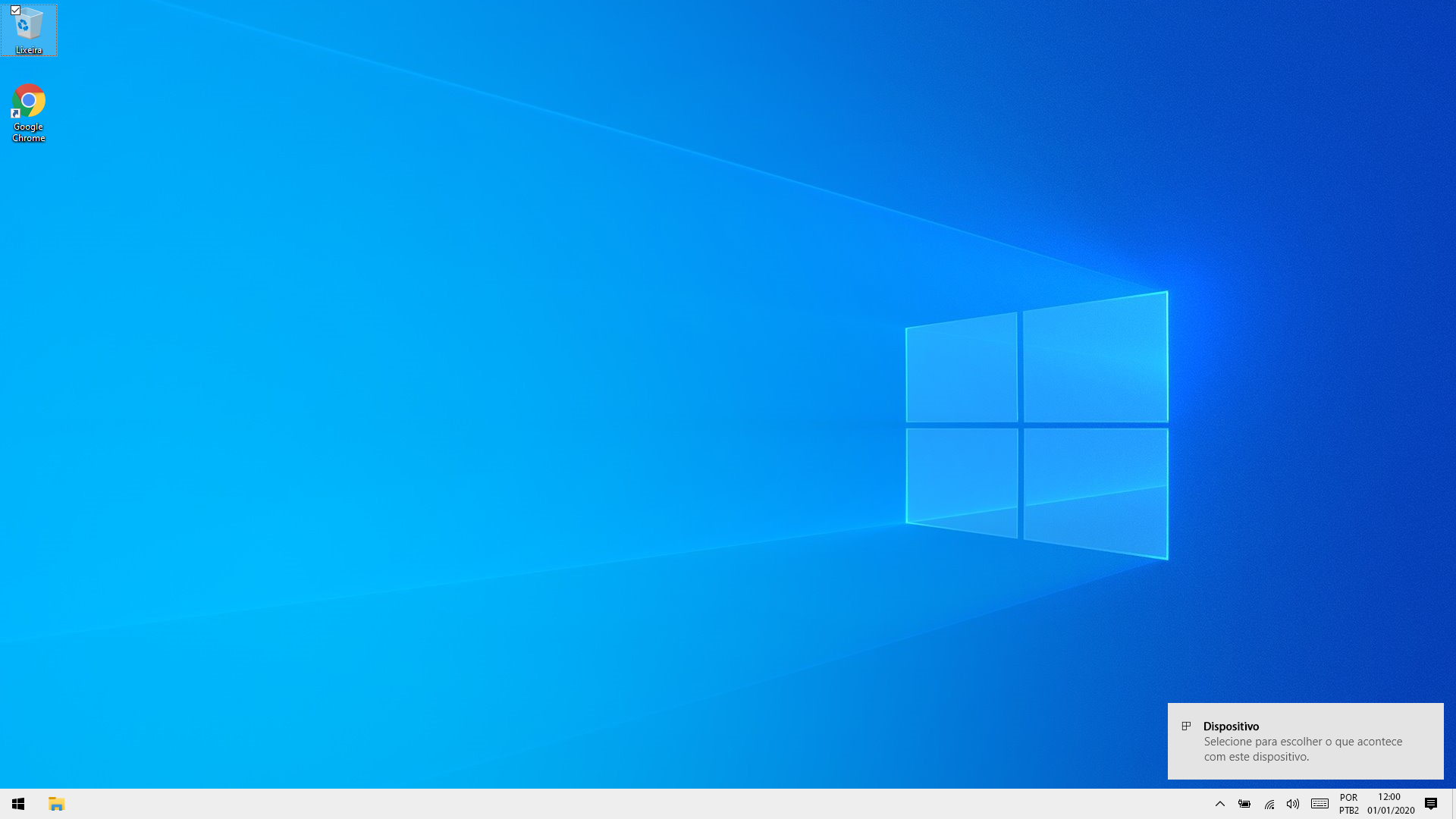
-
Passo 7
Clique em Abra o dispositivo para exibir arquivos.
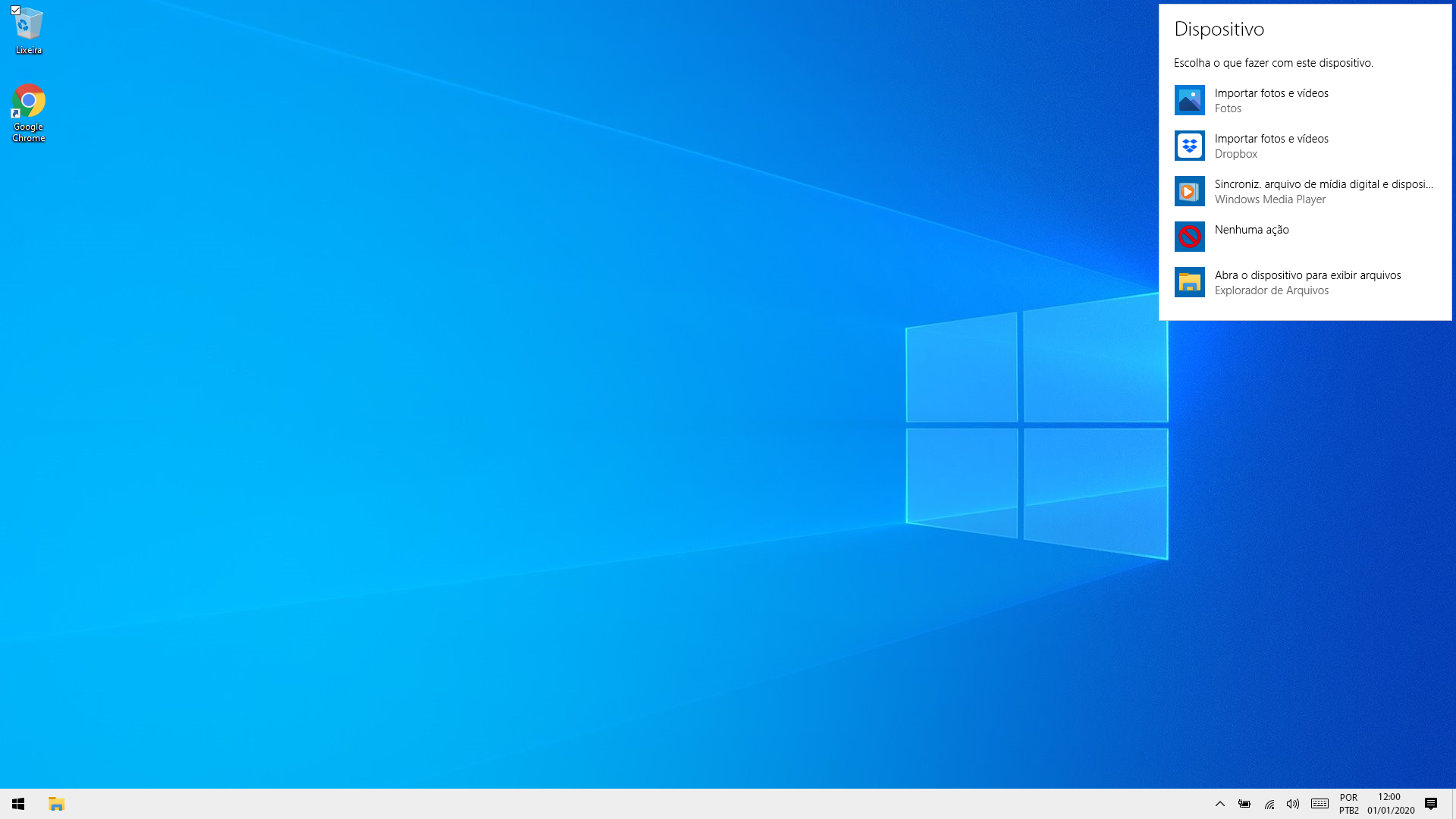
-
Passo 8
Para transferir arquivos do seu computador para o seu Oppo Android 14, clique em uma pasta. Neste caso, Documentos.

-
Passo 9
Clique com o botão direito do mouse sobre o arquivo desejado.
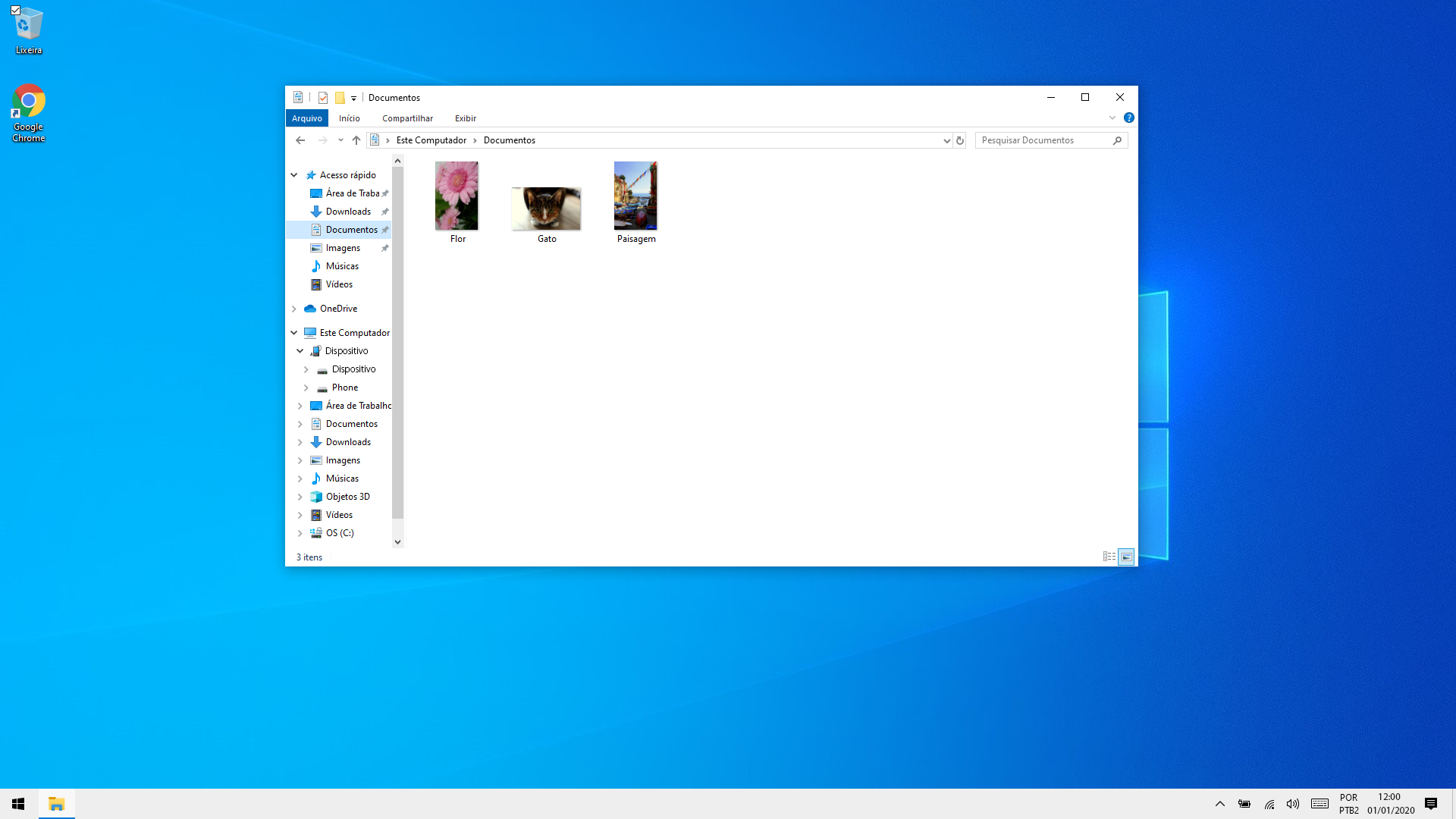
-
Passo 10
Clique em Enviar para.
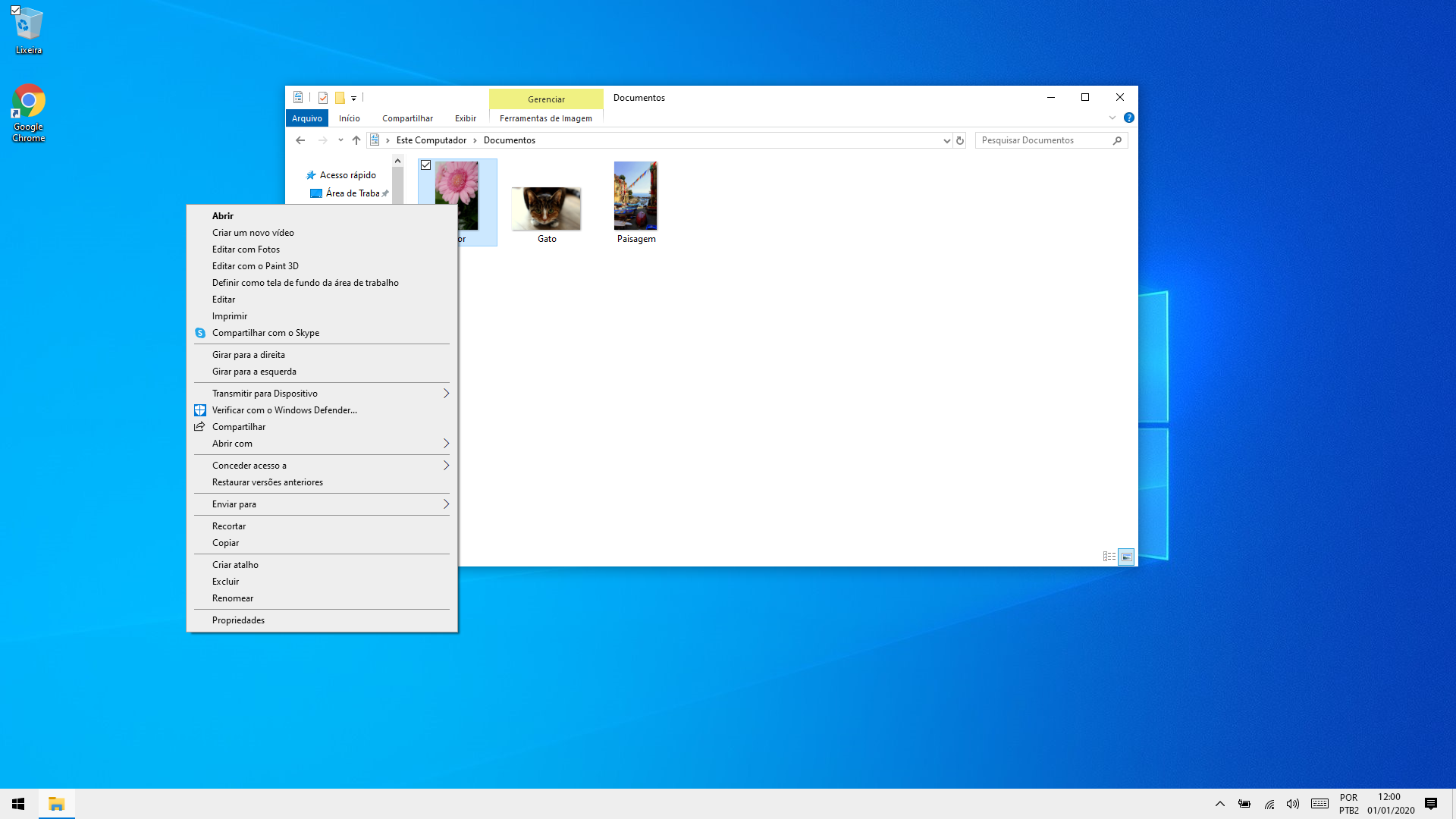
-
Passo 11
Clique no nome do seu aparelho.
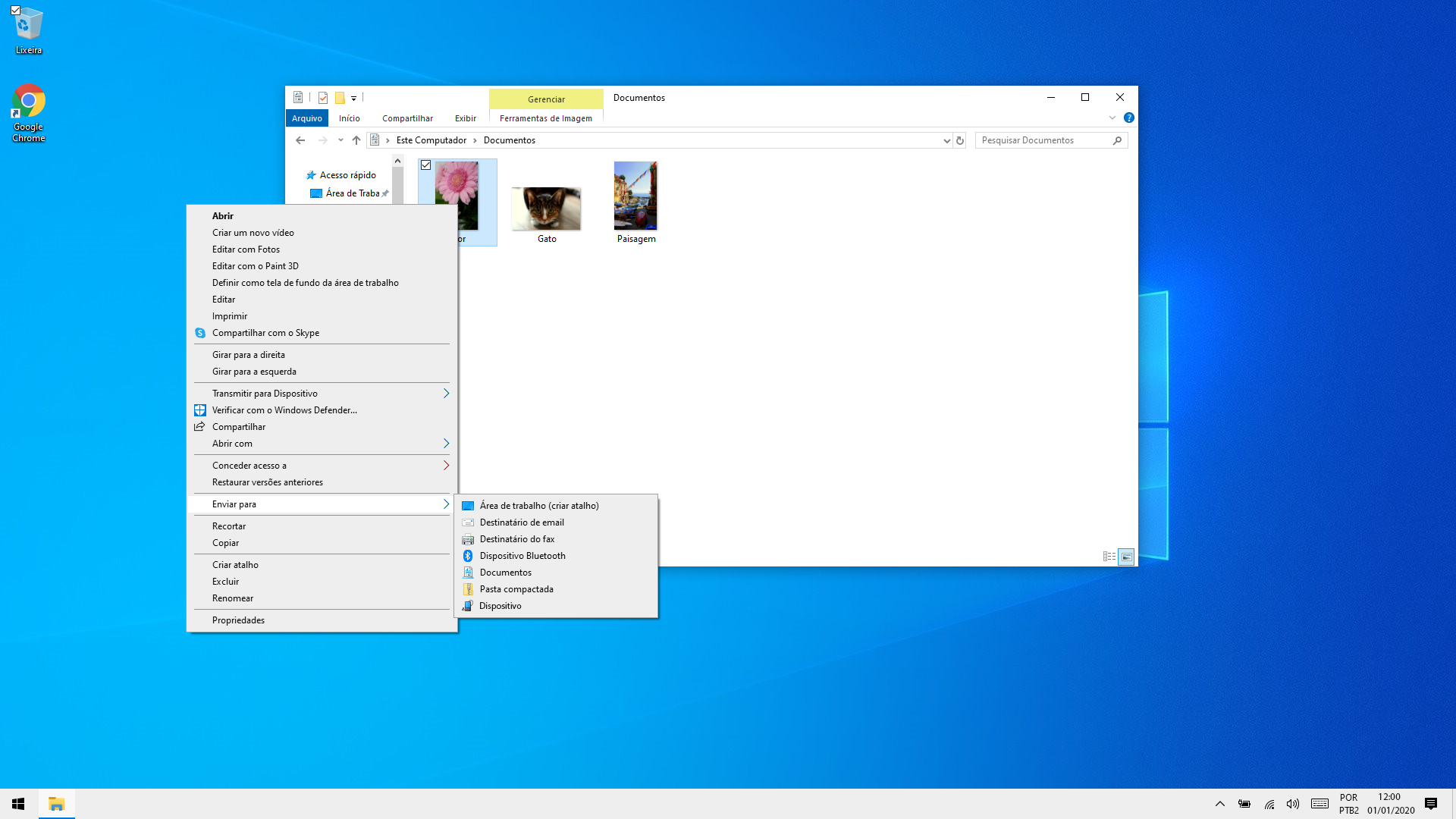
-
Passo 12
O arquivo foi enviado para o Oppo Android 14.
ㅤ
Para abrir a pasta, clique no nome do seu aparelho.
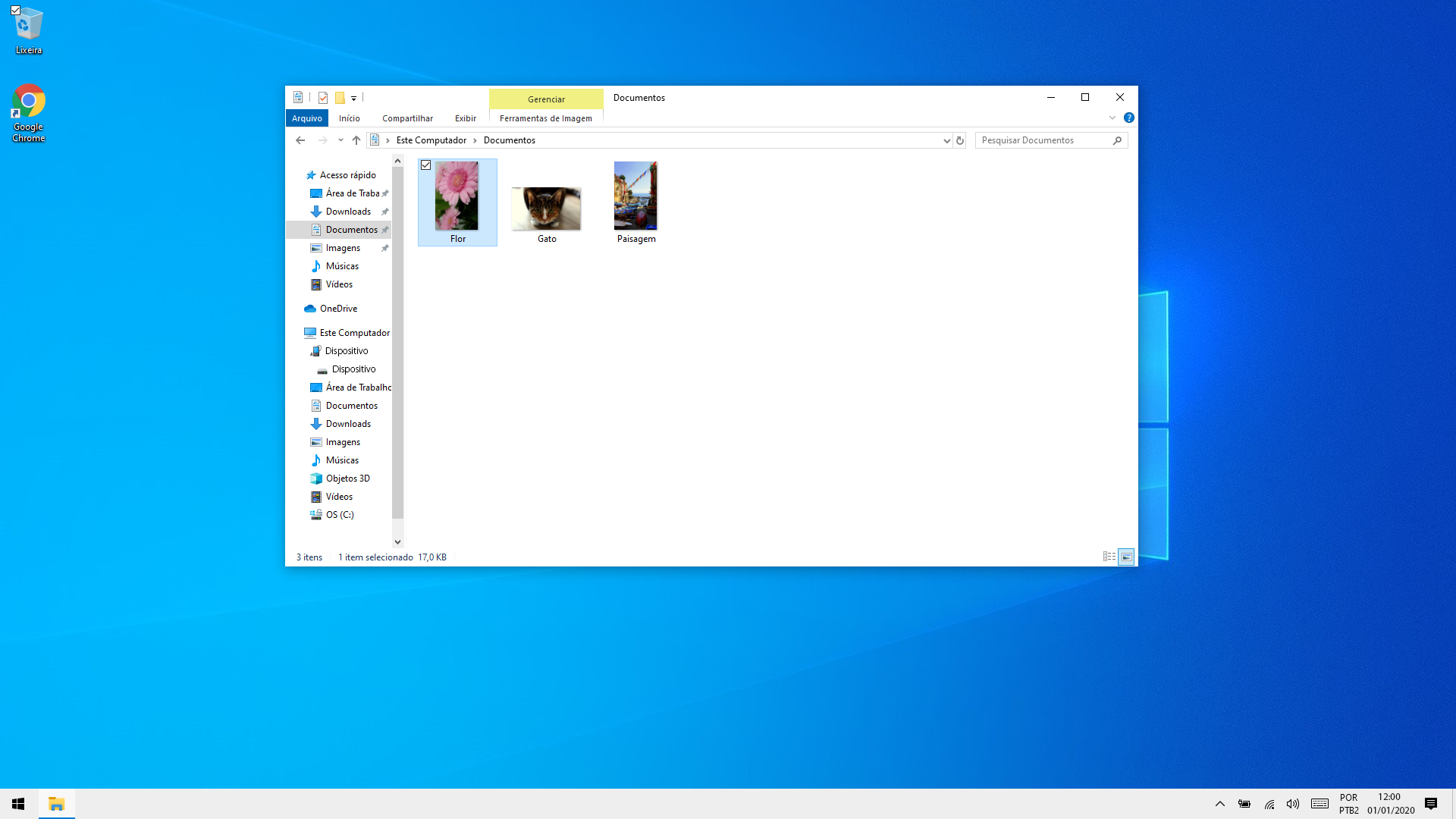
-
Passo 13
Esta é a pasta para qual o arquivo foi enviado!